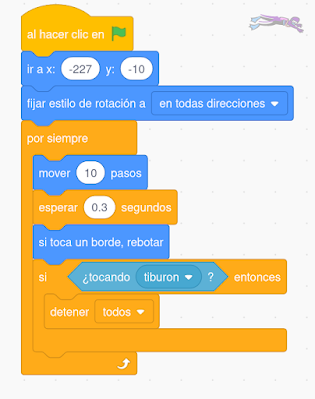Buscador
Te explicamos qué es un buscador en Internet, su historia, tipos y cuáles son los más usados. Además, diferencias con un explorador.
¿Qué es un buscador?
En el ámbito de Internet, un buscador o motor de búsqueda (del inglés Search Engine) es una herramienta informática que rastrea y ubica archivos almacenados en servidores web a lo largo del mundo, a partir de alguna palabra clave o una serie de ellas introducida por el usuario.
Es decir, se trata de programas recuperadores de información digital que operan de manera automática, sorteando y clasificando las etiquetas identificativas del contenido disponible en Internet y en otros servicios de almacenamiento en línea. Hoy en día, son un instrumento fundamental para cualquier usuario de Internet, dado que sirven de nexo entre la información disponible y quienes la requieren.
Los motores de búsqueda no siempre existieron. Durante sus primeros años, la experiencia de internet dependió de la memorización de direcciones específicas por parte de los usuarios, o de la búsqueda manual en directorios en línea, que funcionaban básicamente como un listín telefónico.
Este sistema no sólo era engorroso, sino también lento, lo cual iba en contra del espíritu ágil y veloz que hoy asociamos con la World Wide Web. De modo que la aparición de los buscadores solventó la necesidad de una recuperación de información más rápida y más centrada en el tema deseado.
Historia de los buscadores
Los primeros buscadores surgieron durante la década de los 90, cuando Internet comenzó a expandirse y popularizarse en el mundo entero. La propia dinámica de crecimiento de la World Wide Web los hizo necesarios y obligatorios. De hecho, la primera iniciativa en surgir fue “Wandex”, un índice realizado por un robot de mapeo (el World Wide Web Wanderer) desarrollado en el MIT en 1993.
Pero el primer buscador propiamente dicho de la red fue WebCrawler, aún en funcionamiento desde su lanzamiento en 1994. Su rasgo clave era que permitía ubicar cualquier conjunto de palabras en una página web, algo que luego se convirtió en la norma para todos los buscadores.
Ese mismo año apareció Lycos, un proyecto de la Universidad Carnegie Mellon en Pittsburgh, Estados Unidos, y casi de inmediato muchos otros buscadores como Excite, Infoseek, Inktomi, o Altavista. También existían directorios populares, como Yahoo!, con los que luego muchos de estos buscadores se integraron.
En 1996 apareció el buscador más exitoso de la historia, Google. Fruto de Larry Page y Sergey Brin, este nuevo buscador, inicialmente llamado BackRub, poseía una interfaz sencilla y ágil, pero su gran virtud era su capacidad para organizar los resultados que presentaba al usuario de acuerdo a un criterio de prioridad: la cantidad de enlaces recibidos a cada página web.
De esa manera, sus resultados eran mucho más confiables (al menos en términos de popularidad) y había una mayor probabilidad de mostrar al usuario lo que buscaba entre los primeros resultados.
Su éxito fue tal, que Google lanzó su PageRank: un ranking de páginas web elaborado por un algoritmo que medía con un puntaje del 1 al 10 la relevancia de una página, según las búsquedas de sus usuarios. Desde entonces, la manera de operar de los buscadores cambió para siempre, centrándose mucho más en la relevancia de los resultados y en brindar al usuario una experiencia casi personalizada de búsqueda.
Tipos de buscadores
Los motores de búsqueda pueden ser de varios tipos diferentes:
- Buscadores jerárquicos. Llamados así porque poseen una clasificación previa de las páginas web más relevantes para cada búsqueda, que cada cierto tiempo se revisa y actualiza para mantener al día. Dicha lista recibe prioridad a la hora de mostrar los resultados , y es posible gracias a la acción de un conjunto de subprogramas que exploran continuamente la red, llamados arañas (spiders, en inglés), quienes elaboran dicha base de datos.
- Directorios. Tecnológicamente simples, aunque necesitados de mayor soporte y trabajo humano. Los directorios permiten búsquedas más simples, ya que no revisan la totalidad de las páginas web (como sí hacen las arañas), sino que las organizan en base a su temática y fecha de publicación, sin preocuparse por su relevancia. Son típicos para las búsquedas especializadas.
- Metabuscadores. Que en lugar de almacenar la información de las páginas web que resulten pertinentes a la búsqueda, contienen los registros de distintos buscadores de la web, procediendo así a introducir las palabras clave en cada uno y haciendo una “metabúsqueda”, o sea, una búsqueda de resultados en buscadores. Los resultados así obtenidos son filtrados y luego presentados al usuario.
- Buscadores verticales. Generalmente dedicados a un sector muy especializado, brindan al usuario herramientas de búsqueda avanzadas, y acuden a índices especializados, en vez de al grueso de la World Wide Web. Existen tantos tipos de buscadores verticales como intereses especializados pueda haber: música, ciencia, ropa, entre miles.
Diferencia entre un buscador y un navegador
Buscadores de Internet más usados
El ranking oficial de los cinco buscadores más empleados en el mundo es, según los datos de 2023 de NetMarkerShare, el siguiente:
Google (91% del total). El llamado rey de Internet, no sólo es el buscador más empleado del mundo, sino que también ofrece servicios de correo electrónico, traducción inmediata, geolocalización, y un enorme etcétera.
Yahoo! (1,53% del total). Portal web y proveedor de servicios de correo electrónico, es una compañía de larga trayectoria, cuyo buscador hasta 2015 empleaba los resultados del propio Bing. A partir de entonces, en cambio, empezó a utilizar los de Google.
DuckDuckGo
Si lo que quieres es mantener tu privacidad a salvo, DuckDuckGo es el buscador que estabas buscando. Este motor de búsqueda estadounidense no te rastrea como usuario, no guarda tu información, ni la comparte con terceros. Así, los anuncios que te persiguen por internet cuando buscas información acerca de tu próxima compra desaparecerán al instante.
Fuente: Buscadores más utilizados


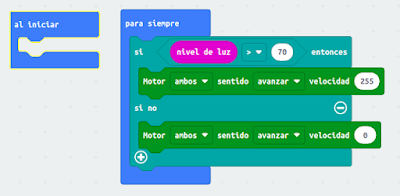

































.png)